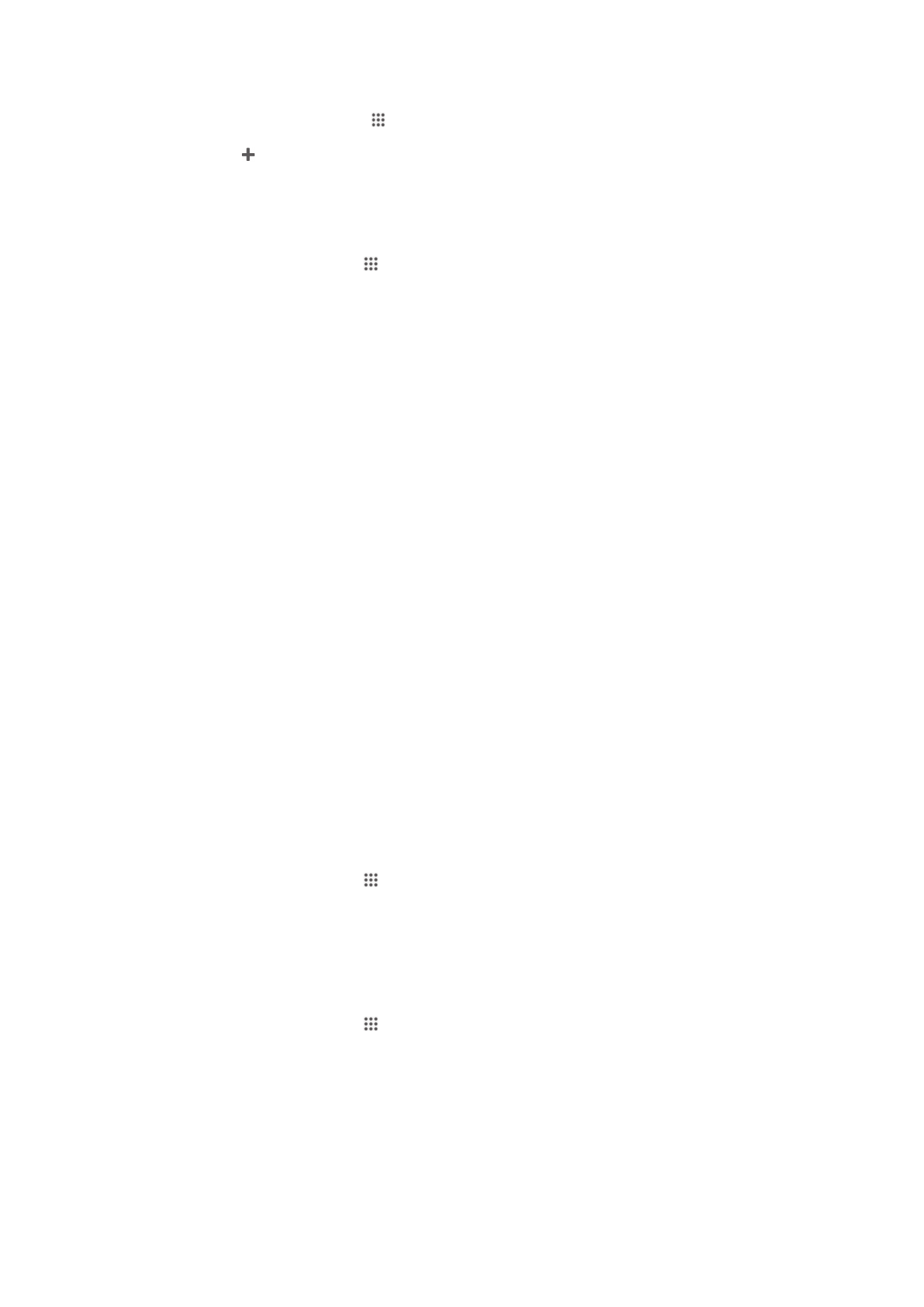
Споделяне на съдържание с DLNA Certified™ устройства
Можете да разглеждате или възпроизвеждате мултимедийно съдържание, записано във вашето
устройство, на други устройства, като например телевизор или компютър. Такива устройства
трябва да са DLNA Certified™от Digital Living Network Alliance и всички устройства трябва да са
свързани към една и съща Wi-Fi® мрежа с вашето устройство, за да може да се споделя
съдържание. Можете също да разглеждате или възпроизвеждате съдържание от други DLNA
Certified™ устройства на вашето устройство.
След като настроите споделянето на съдържание между устройствата, можете, например, да
слушате на устройството си музика от файлове, запазени във вашия домашен компютър, или да
разглеждате снимки, направени с камерата на устройството, върху широкоекранен телевизор.
Възпроизвеждане на файлове от DLNA Certified™ устройства на
вашето устройство
Когато възпроизвеждате файлове от друго DLNA Certified™ устройство на вашето устройство,
това друго устройство действа като сървър. С други думи, то споделя съдържание чрез мрежа.
Устройството-сървър трябва да има активирана функция за споделяне на съдържание и да даде
на вашето устройство разрешение за достъп. То трябва също така да е свързано към една и съща
Wi-Fi® мрежа с вашето устройство.
Изпълнение на споделен запис на вашето устройство
1
Уверете се, че устройствата, с които искате да споделяте файлове, са свързани към една и
съща Wi-Fi® мрежа с вашето устройство.
2
В Начален екран натиснете , след което открийте и натиснете WALKMAN.
3
Изберете устройство от списъка на свързаните устройства.
4
Прегледайте папките на свързаното устройство и изберете записа, който искате да
изпълните. Записът започва да се изпълнява автоматично.
Изпълнение на споделено видео на вашето устройство
1
Уверете се, че устройствата, с които искате да споделяте файлове, са свързани към една и
съща Wi-Fi® мрежа с вашето устройство.
2
В Начален екран натиснете , след което открийте и натиснете Филми.
3
Изберете устройство от списъка на свързаните устройства.
4
Прегледайте папките на свързаното устройство и изберете видеоклипа, който искате да
изпълните.
94
Това е интернет версия на тази публикация. © Разпечатвайте само за лична употреба.
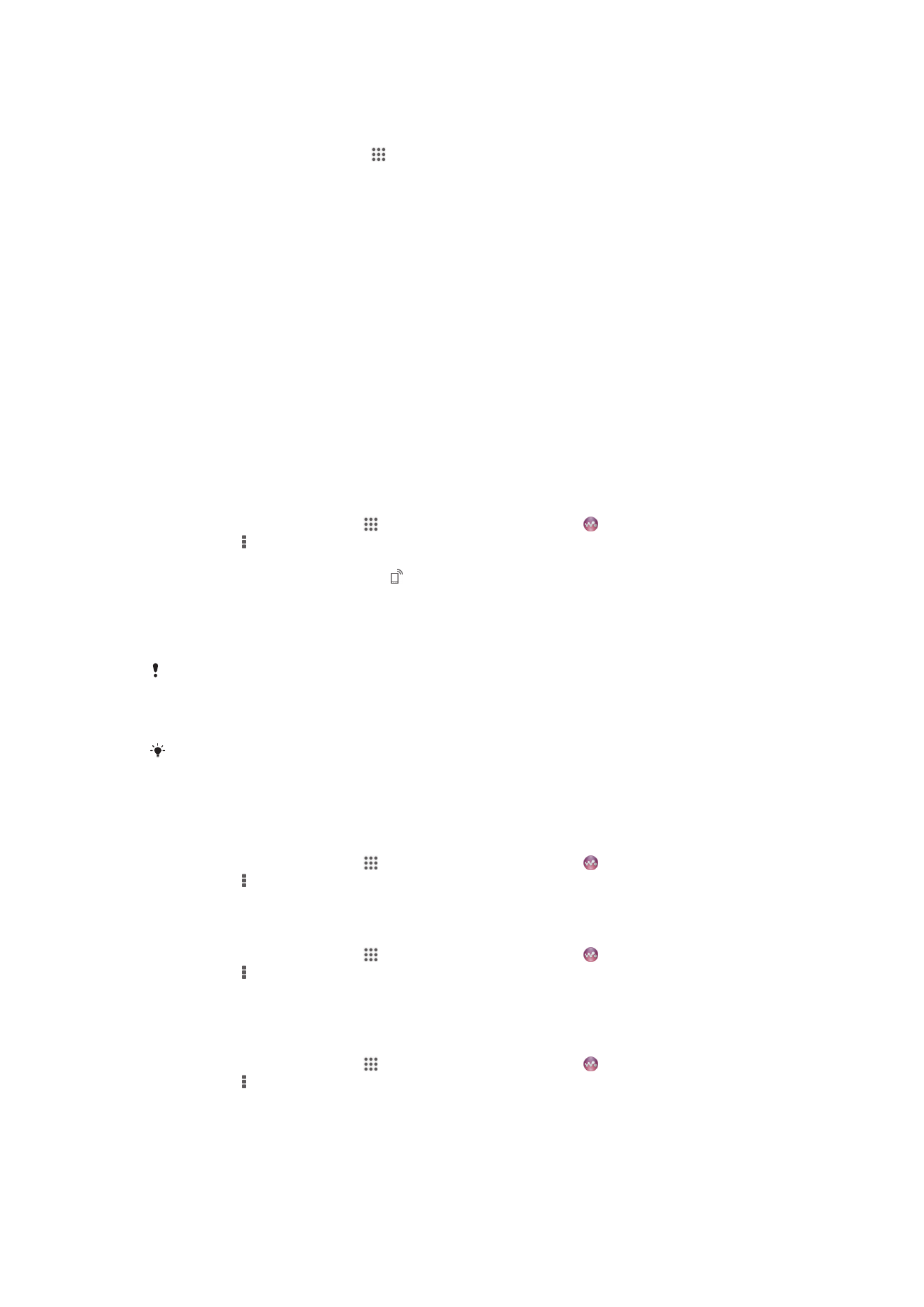
Разглеждане на споделена снимка на вашето устройство
1
Уверете се, че устройствата, с които искате да споделяте файлове, са свързани към една и
съща Wi-Fi® мрежа с вашето устройство.
2
От Начален екран докоснете .
3
Намерете и докоснете Албум > Моите албуми. Показват се всички ваши налични
онлайн албуми и свързани устройства.
4
Изберете устройство от списъка на свързаните устройства.
5
Разгледайте папките на свързаното устройство и изберете снимка, за да я разгледате.
Подготовка за възпроизвеждане на съдържание от устройството ви
на DLNA Certified™ устройство
Преди да можете да разглеждате или възпроизвеждате мултимедийни файлове от вашето
устройство на други DLNA Certified™ устройства, трябва да активирате функцията за споделяне
на файлове на устройството. Устройствата, с които споделяте съдържание, се наричат клиентски
устройства. Например, клиентски устройства могат да бъдат телевизор, компютър, таблет.
Устройството ви работи като медиен сървър, когато прави съдържанието налично за клиентските
устройства. Когато активирате функцията за споделяне на файлове на устройството, трябва също
така да дадете разрешение за достъп до клиентските устройства. След като го направите, тези
устройства се появяват като регистрирани устройства. Устройствата, които чакат разрешение за
достъп, са изброени като чакащи устройства.
Настройка на споделяне на файлове с други DLNA Certified™ устройства
1
Свържете устройството си към Wi-Fi® мрежа.
2
В Начален екран натиснете , след което открийте и натиснете .
3
Натиснете , след което натиснете Мултимедиен сървър.
4
За да активирате функцията Споделяне на съдържание, преместете плъзгача. В
лентата на състоянието се появява . Сега устройството ви може да работи като
мултимедиен сървър.
5
Свържете компютъра си или други устройства към същата Wi-Fi® мрежа.
6
В лентата на състоянието на вашето устройство се показва известие. Отворете известието
и задайте съответните разрешения за достъп на другите устройства.
Горните инструкции може да се различават в зависимост от клиентските устройства. За
повече информация вижте в ръководството за потребителя на клиентското устройство.
Ако устройството не може да осъществи връзка, проверете дали вашата Wi-Fi® мрежа
работи.
Можете също да осъществите достъп до менюто Мултимедиен сървър в Настройки >
Свързване на Xperia™ > Настройки на мултим. сървър. Ако затворите изгледа
Мултимедиен сървър, функцията за споделяне на файлове продължава да работи във
фонов режим.
Спиране на споделянето на файлове с други DLNA Certified™ устройства
1
В Начален екран натиснете , след което открийте и натиснете .
2
Натиснете , след което натиснете Мултимедиен сървър.
3
Плъзнете плъзгача, за да изключите функцията Споделяне на съдържание.
Задаване на разрешение за достъп на ново устройство
1
В Начален екран натиснете , след което открийте и натиснете .
2
Натиснете , след което натиснете Мултимедиен сървър.
3
Изберете устройство от списъка Чакащи устройства.
4
Изберете ниво на разрешение за достъп.
Промяна на наименованието на регистрирано устройство
1
В Начален екран натиснете , след което открийте и натиснете .
2
Натиснете , след което натиснете Мултимедиен сървър.
3
Изберете устройство от списъка Регистрирани устройства, след което изберете
Промяна на името.
4
Въведете новото наименование на устройството.
95
Това е интернет версия на тази публикация. © Разпечатвайте само за лична употреба.
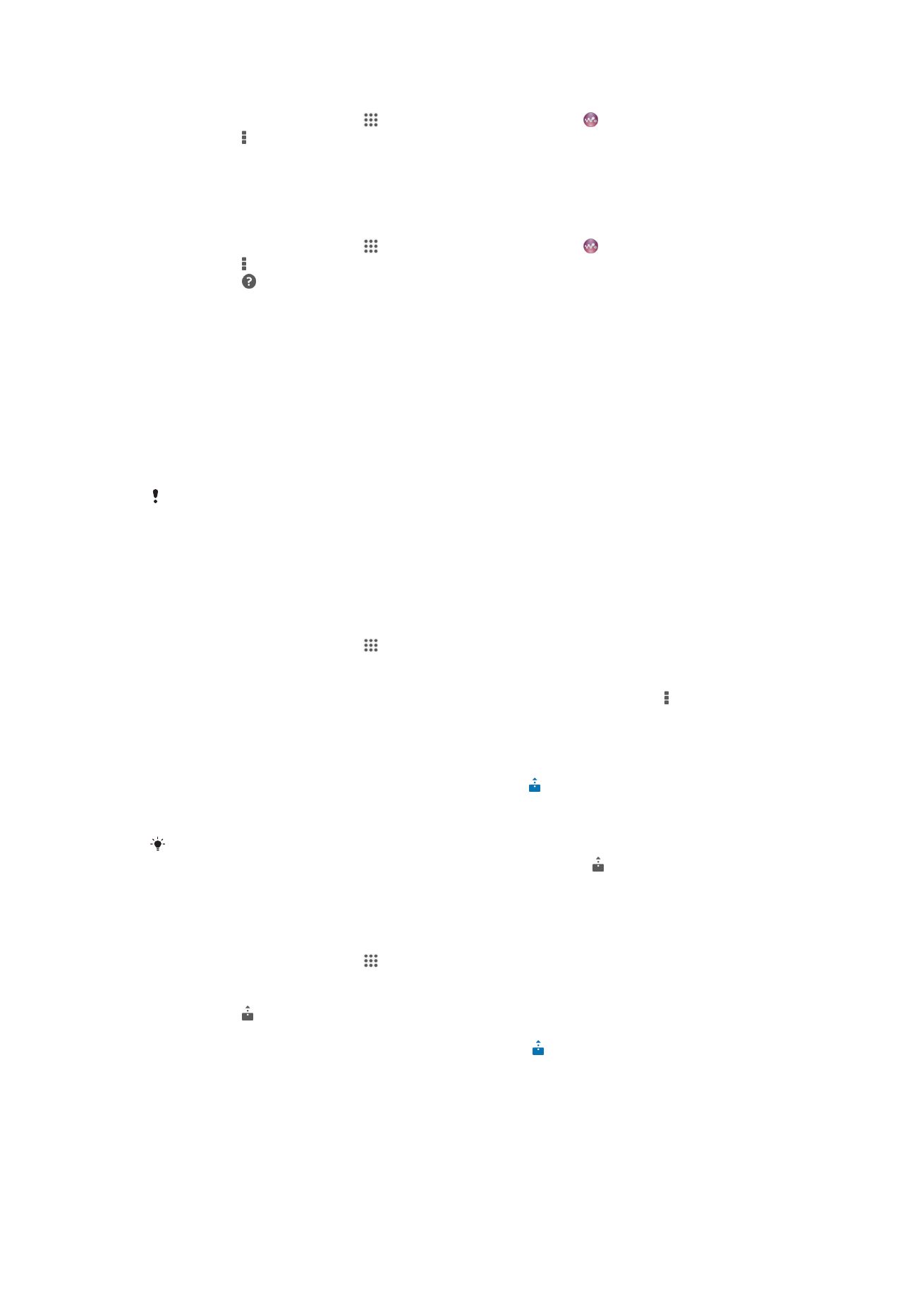
Промяна на нивото на достъп на регистрирано устройство
1
В Начален екран натиснете , след което открийте и натиснете .
2
Натиснете , след което натиснете Мултимедиен сървър.
3
Изберете устройство от списъка Регистрирани устройства.
4
Натиснете Пром. нивото на достъп и изберете опция.
Получаване на помощ относно споделяне на съдържание с други DLNA
Certified™ устройства
1
В Начален екран натиснете , след което открийте и натиснете .
2
Натиснете , след което натиснете Мултимедиен сървър.
3
Натиснете .
Възпроизвеждане на файлове на устройство, визуализатор на
цифрово съдържание
С помощта на DLNA™ технологията можете да предавате мултимедийно съдържание, записано
на вашето устройство, към друго устройство, свързано към същата Wi-Fi® мрежа. Другото
устройство трябва да може да функционира като устройство, визуализатор на цифрово
съдържание (Digital Media Renderer-DMR), което означава, че то може да визуализира или да
възпроизвежда съдържанието, получено от вашето устройство. DMR устройство може да бъде,
например, телевизор с DLNA функция, или компютър, работещ под Windows® 7 или по-нова
версия.
Настройките за активиране на визуализатора на цифрово съдържание може да варират в
зависимост от използваното устройство. За по-подробна информация вижте
ръководството за потребителя на съответното устройство.
Разглеждане на снимки или видеоклипове от вашето устройство на DMR
устройство
1
Уверете се, че сте настроили правилно DMR устройството и че то е свързано към една и
съща Wi-Fi® мрежа с вашето устройство.
2
В Начален екран докоснете .
3
Намерете и докоснете Албум.
4
Отидете на и отворете файла, който искате да разгледате.
5
Натиснете екрана, за да се покажат лентите с инструменти, след което натиснете >
Throw.
6
Изберете DMR устройството, с което искате да споделите съдържание. Избраните
файлове започват да се възпроизвеждат в хронологичен ред на устройството, което
изберете.
7
За да прекъснете връзката с DMR устройството, натиснете и изберете вашето
устройство. Файлът спира да се възпроизвежда на DMR устройството, но продължава да
се възпроизвежда в устройството ви.
Можете също да споделяте видеоклипове от приложението "Филми" на вашето
устройство, като натиснете видеоклипа и след това натиснете .
Изпълнение на музикален запис от вашето устройство на DMR устройство
1
Уверете се, че сте настроили правилно DMR устройството и че то е свързано към една и
съща Wi-Fi® мрежа с вашето устройство.
2
В Начален екран натиснете , след което открийте и натиснете WALKMAN.
3
Изберете категорията за музика и потърсете записа, който искате да споделите, след което
го натиснете.
4
Натиснете и изберете DMR устройството, с което искате да споделите съдържание.
Записът се изпълнява автоматично на устройството, което изберете.
5
За да прекъснете връзката с DMR устройството, натиснете и изберете вашето
устройство. Записът спира да се възпроизвежда в DMR устройството, но продължава да се
възпроизвежда във вашето устройство.